समय बचाने वाला सॉफ्टवेयर और हार्डवेयर विशेषज्ञता जो सालाना 200M उपयोगकर्ताओं की मदद करती है। अपने तकनीकी जीवन को उन्नत करने के लिए सलाह, समाचार और युक्तियों के साथ आपका मार्गदर्शन करना।

- रेस्टोरो पीसी रिपेयर टूल डाउनलोड करें जो पेटेंट प्रौद्योगिकी के साथ आता है (पेटेंट उपलब्ध यहां).
- क्लिक स्कैन शुरू करें Windows समस्याएँ ढूँढ़ने के लिए जो PC समस्याएँ उत्पन्न कर सकती हैं।
- क्लिक सभी की मरम्मत आपके कंप्यूटर की सुरक्षा और प्रदर्शन को प्रभावित करने वाली समस्याओं को ठीक करने के लिए
- रेस्टोरो द्वारा डाउनलोड किया गया है 0 इस महीने पाठकों।
सेफ मोड कंप्यूटर का डायग्नोस्टिक मोड है ऑपरेटिंग सिस्टम (ओएस)। यह एप्लिकेशन सॉफ़्टवेयर द्वारा संचालन के एक तरीके को भी संदर्भित कर सकता है। सुरक्षित मोड का उद्देश्य अधिकांश समस्याओं को ठीक करना है, यदि ऑपरेटिंग सिस्टम में सभी समस्याएं नहीं हैं।
यह दुष्ट सुरक्षा सॉफ़्टवेयर को हटाने के लिए भी व्यापक रूप से उपयोग किया जाता है।
विंडोज 10 में सेफ मोड में कैसे बूट करें
सेफ मोड आपके कंप्यूटर को सीमित फाइलों और ड्राइवरों के साथ शुरू करता है लेकिन विंडोज फिर भी चलेगा। यदि आप अभी भी विंडोज 10 में पासवर्ड टाइप नहीं कर सकते हैं, तो जांचें कि क्या यह तब होता है जब आपका कंप्यूटर सेफ मोड में हो।
अपने कंप्यूटर को सेफ मोड में शुरू करने के लिए इन चरणों का पालन करें:
- पर क्लिक करें शुरू बटन
- चुनते हैं समायोजन- सेटिंग्स बॉक्स खुल जाएगा
- क्लिक अद्यतन और सुरक्षा

- चुनते हैं स्वास्थ्य लाभ बाएँ फलक से

- के लिए जाओ उन्नत स्टार्टअप
- क्लिक अब पुनःचालू करें

- चुनते हैं समस्याओं का निवारण से एक विकल्प स्क्रीन चुनें, तब दबायें उन्नत विकल्प
- के लिए जाओ स्टार्टअप सेटिंग्स और क्लिक करें पुनः आरंभ करें

- एक बार जब आपका कंप्यूटर पुनरारंभ हो जाता है, तो विकल्पों की एक सूची सामने आएगी।
- अपने कीबोर्ड पर उपयुक्त कुंजी दबाकर सुरक्षित मोड के किसी भी संस्करण का चयन करें।
विंडोज उपयोगकर्ताओं ने सेफ मोड से संबंधित कई मुद्दों की सूचना दी
सबसे पहले, आप बूट मेनू में शामिल सेफ मोड फीचर को पसंद कर सकते हैं जैसा कि in विंडोज 7 संस्करण। तुरंत पता लगाओ विंडोज 10 में बूट मेन्यू में सेफ मोड कैसे जोड़ें.
विंडोज 10 सुरक्षित मोड में बूट करने का प्रयास करते समय उपयोगकर्ताओं को समस्याओं का सामना करना पड़ा। इसलिए, तकनीकी विशेषज्ञों की हमारी टीम ने आपकी मदद करने के लिए सबसे प्रभावी समाधान प्रदान किए हैं जब:
- सुरक्षित मोड में बूट नहीं हो सकता
- विंडोज 10 सेफ मोड काम नहीं कर रहा है
- K9 वेब सुरक्षा के साथ सुरक्षित मोड समस्या
- सुरक्षित मोड में CPU उपयोग अधिक है
© कॉपीराइट विंडोज रिपोर्ट 2021। माइक्रोसॉफ्ट से संबद्ध नहीं Not

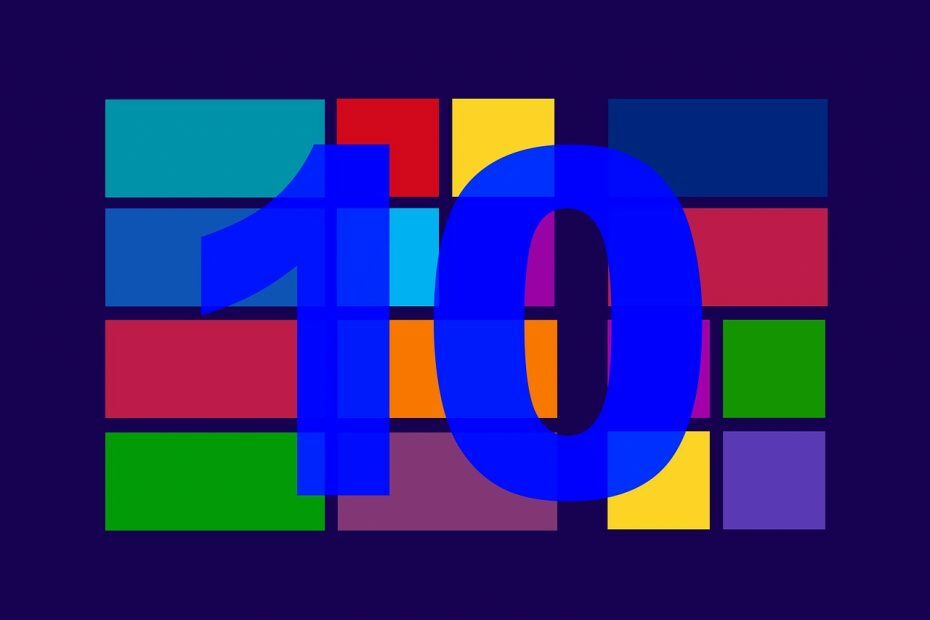
![आज प्राप्त करने के लिए $३० के तहत ५ महान खेल [२०२१ गाइड]](/f/b50d37297bae1d5f04c5756f074211b1.jpg?width=300&height=460)